如何擷取影片畫面,另存成 JPG 或 GIF 圖檔?
三、在「小畫家」軟體中貼上畫面,另存圖檔
第1步 抓好畫面後,依序按下〔開始〕→【所有程式】→【附屬應用程式】→【小畫家】,開啟「小畫家」軟體。
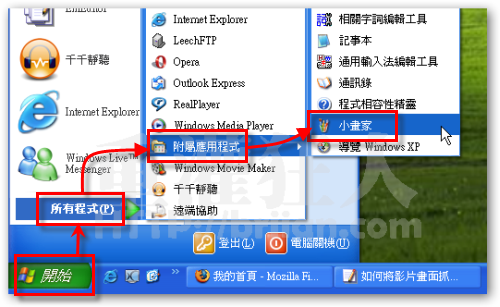
第2步 接著依序按下〔編輯〕→【貼上】,將剛剛存在記憶體中的畫面貼上到畫布中。
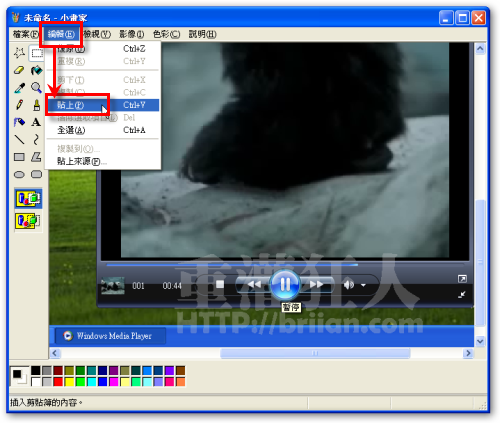
第3步 貼好圖之後,請再按〔檔案〕→【另存新檔】,選擇好你要存檔的位置,並設定好你要儲存的檔案類型,最後再按下〔儲存〕按鈕後,你剛剛擷取下來的影片畫面,即可變成一張JPG或GIF圖檔囉。
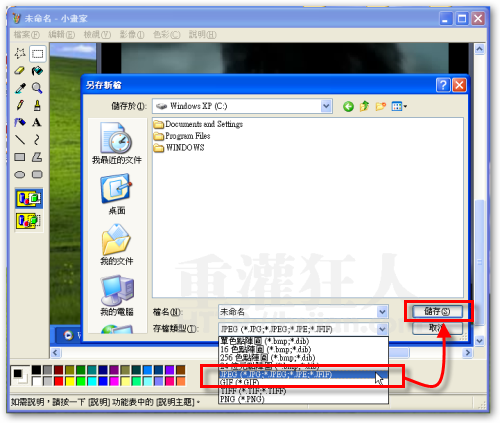
本文章節:
一、調整顯示卡「硬體加速」,兼容畫面擷取功能
二、用〔Print Screen〕按鍵來抓畫面
三、在「小畫家」軟體中貼上畫面,另存圖檔
 翻頁閱讀 »
翻頁閱讀 »
超實用,太棒了
請問KMP截圖之後在哪個資料夾找檔案呢?謝謝
我找好久了
以前我也上知識問
但是我都看不懂
真是太謝謝了
X的~ 太贊了
得救了
我會了
真是感恩啊
謝謝分享這個技巧
謝謝!!!!
這個秘訣超好用
讚^^
你好,我用kmplayer想擷取影片的畫面,卻得到”不能在超級速度下工作 或沒有KMP轉換過濾器”,請問到底是遇到什麼事了呢?
讚!!!幫了我大忙啊~~~
C:\Program Files\The KMPlayer\Capture
你在畫面中按右鍵 選擷取 再選開啟擷取資料夾 也可以找的到
我卡在顯卡部分,那邊我不能設定,所以抓下來的畫面都是暗的,我該怎麼辦?
大大解決了我ㄧ個困擾!!!!!
Thanks!!!